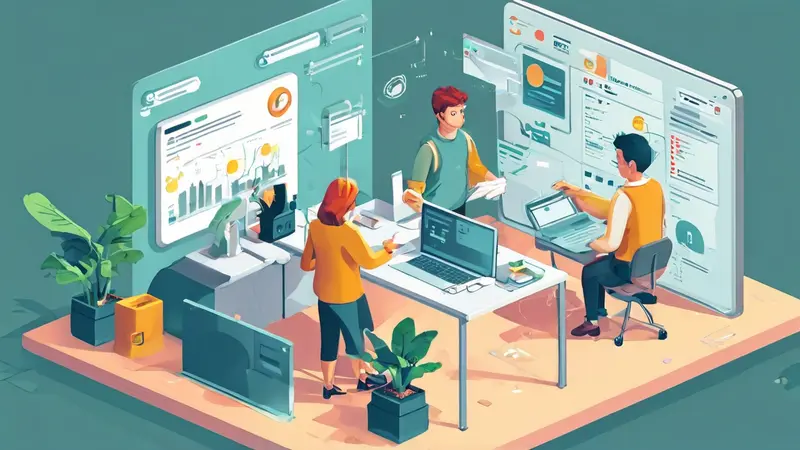
一、云协作表格如何看操作
登录平台、邀请协作者、设置权限、查看历史记录、使用评论和注释功能,这些是高效使用云协作表格的关键步骤。首先,登录平台是最基础的一步。选择一个适合自己的云协作平台(如Google Sheets、Microsoft Excel Online等),然后登录自己的账号。接下来,邀请协作者,可以通过输入他们的邮箱来实现。设置权限非常重要,可以决定协作者是仅查看、编辑还是评论。了解查看历史记录功能,可以追踪每一次修改,确保数据的准确性。最后,使用评论和注释功能,能有效地沟通和解决问题。例如,在Google Sheets中,点击单元格右上角的小箭头,然后选择“添加评论”,即可对具体的数据进行讨论和反馈。
二、登录平台
选择适合的云协作平台是第一步,目前市场上有多种选择,包括Google Sheets、Microsoft Excel Online、AIrtable等。每个平台都有其独特的功能和优势,用户可以根据自己的需求选择最合适的工具。
-
Google Sheets
Google Sheets是一个非常受欢迎的云协作表格工具。它的优势在于与Google生态系统的无缝集成,例如Google Drive、Google Docs等。用户只需一个Google账号即可登录,并且可以通过Google Drive直接创建和管理表格。
-
Microsoft Excel Online
Microsoft Excel Online是Microsoft Office 365的一部分,它提供了与桌面版Excel类似的功能。对于已经习惯使用Excel的用户来说,这个工具是一个非常好的选择。用户可以通过Microsoft账号登录,然后在OneDrive中创建和管理表格。
三、邀请协作者
一旦登录平台,下一步就是邀请协作者。这一步骤非常关键,因为协作者的参与可以极大地提高工作效率和数据准确性。
-
Google Sheets中的邀请协作者
在Google Sheets中,点击右上角的“共享”按钮,然后输入协作者的邮箱地址。可以选择让协作者“编辑”、“查看”或“评论”。这三种权限分别对应不同的操作权限,用户可以根据需要进行设置。
-
Microsoft Excel Online中的邀请协作者
在Excel Online中,同样有一个“共享”按钮。点击后,可以输入协作者的邮箱地址,并选择他们的权限(编辑或查看)。Excel Online还提供了一个独特的功能,即可以生成一个共享链接,协作者通过链接即可访问表格。
四、设置权限
设置权限是确保数据安全和操作规范的重要步骤。不同的协作者可能需要不同的权限,以便完成各自的任务。
-
编辑权限
编辑权限允许协作者对表格进行修改。这对于需要多方共同编辑和更新数据的项目非常重要。然而,授予编辑权限时需要谨慎,确保只有必要的人员才拥有此权限,以避免数据被意外修改。
-
查看权限
查看权限仅允许协作者查看表格内容,而不能进行任何修改。这种权限适用于需要了解数据但不需要进行操作的人员,例如高级管理层或外部审计人员。
五、查看历史记录
查看历史记录功能是云协作表格的一大优势,它可以帮助用户追踪每一次修改,确保数据的准确性和完整性。
-
Google Sheets中的查看历史记录
在Google Sheets中,点击“文件”菜单,然后选择“版本历史”。用户可以查看每一个版本的修改情况,包括修改者、修改时间和具体的修改内容。还可以选择恢复到某一个历史版本,以便纠正错误。
-
Microsoft Excel Online中的查看历史记录
在Excel Online中,点击“文件”菜单,然后选择“信息”中的“查看版本历史”。用户可以看到每一个版本的详细修改记录,并可以选择恢复到某一个版本。
六、使用评论和注释功能
评论和注释功能是云协作表格中的重要沟通工具,可以帮助团队成员更好地讨论和解决问题。
-
Google Sheets中的评论和注释
在Google Sheets中,选中一个单元格,然后点击右上角的小箭头,选择“添加评论”。用户可以在评论中输入问题、建议或反馈,并可以标记特定的协作者。协作者会收到通知,并可以在评论中回复。
-
Microsoft Excel Online中的评论和注释
在Excel Online中,选中一个单元格,然后点击“插入”菜单中的“评论”。用户可以在评论中输入内容,并可以标记特定的协作者。协作者会收到通知,并可以在评论中回复。
七、数据同步与备份
云协作表格的一个重要优势在于数据的实时同步和备份。这可以确保所有协作者看到的是最新的数据,并且数据不会因为意外情况丢失。
-
实时同步
云协作表格的实时同步功能可以确保所有协作者看到的是最新的数据。例如,在Google Sheets中,当一个协作者进行修改时,其他协作者可以立即看到修改的结果。这可以极大地提高工作效率和协作效果。
-
自动备份
云协作表格通常会自动备份数据,确保数据不会因为意外情况丢失。例如,在Google Sheets中,所有的修改都会自动保存到Google Drive中,即使用户关闭浏览器或断开网络连接,数据也不会丢失。
八、数据分析与可视化
云协作表格不仅仅是一个数据存储和共享的工具,它还提供了强大的数据分析和可视化功能。
-
数据分析
云协作表格提供了多种数据分析工具,例如数据透视表、函数和公式等。用户可以使用这些工具对数据进行深入分析,发现隐藏的模式和趋势。例如,在Google Sheets中,用户可以使用SUMIF、VLOOKUP等函数对数据进行计算和筛选。
-
数据可视化
数据可视化是数据分析的重要组成部分,它可以帮助用户更直观地理解数据。云协作表格提供了多种图表和图形工具,例如柱状图、折线图、饼图等。用户可以根据需要选择合适的图表类型,并可以自定义图表的样式和格式。
九、移动设备上的使用
随着移动互联网的发展,越来越多的人开始在移动设备上进行工作。云协作表格通常提供了移动版应用,方便用户在移动设备上进行操作。
-
Google Sheets移动版
Google Sheets提供了移动版应用,用户可以在智能手机和平板电脑上进行操作。移动版应用提供了与桌面版类似的功能,例如创建和编辑表格、查看历史记录、添加评论等。用户可以通过Google账号登录,并可以实时同步数据。
-
Microsoft Excel Online移动版
Microsoft Excel Online同样提供了移动版应用,用户可以在移动设备上进行操作。移动版应用提供了与桌面版类似的功能,例如创建和编辑表格、查看历史记录、添加评论等。用户可以通过Microsoft账号登录,并可以实时同步数据。
十、常见问题与解决方案
在使用云协作表格的过程中,用户可能会遇到一些常见问题。了解这些问题的解决方案可以帮助用户更好地使用云协作表格。
-
数据冲突
在多人同时编辑表格时,可能会出现数据冲突的情况。为了避免这种情况,用户可以设置编辑权限,确保只有必要的人员才能进行修改。此外,用户可以定期查看历史记录,确保数据的准确性。
-
网络连接问题
云协作表格需要稳定的网络连接才能正常工作。如果网络连接不稳定,用户可能会遇到数据不同步或无法保存修改的问题。为了解决这个问题,用户可以检查网络连接,确保网络稳定。此外,用户可以在网络连接恢复后手动同步数据。
通过以上的详细介绍,相信读者已经对云协作表格的操作有了全面的了解。无论是登录平台、邀请协作者、设置权限、查看历史记录,还是使用评论和注释功能,都可以帮助用户更高效地进行协作和数据管理。随着云技术的不断发展,云协作表格将会在工作和生活中发挥越来越重要的作用。
相关问答FAQs:
1. 云协作表格是什么?如何使用它?
云协作表格是一种在线的数据表格工具,可以让多人同时编辑和查看表格内容。使用云协作表格,你可以方便地共享和协作编辑数据,无需通过电子邮件来回传递文件。只需通过链接,你的团队成员就可以实时查看和更新表格。
2. 如何在云协作表格中添加数据?
在云协作表格中添加数据非常简单。首先,打开表格并定位到要添加数据的单元格。然后,直接在单元格中输入所需的数据。如果需要在多个单元格中添加相同的数据,可以选中这些单元格然后输入数据,或者在一个单元格中输入数据后,复制该单元格并粘贴到其他单元格中。
3. 如何与团队成员共享云协作表格?
要与团队成员共享云协作表格,你可以选择将表格链接发送给他们,或者将他们添加为表格的协作者。如果你选择发送链接,只需复制表格的共享链接并将其发送给团队成员即可。如果你选择添加协作者,只需在表格中选择“分享”或“协作”选项,然后输入他们的电子邮件地址。团队成员将收到邀请并可以通过链接或登录到协作平台来访问表格。





























